U盘为索尼E14AE14A笔记本win8改装win10系统教程。索尼E14A笔记本拥有质感十足的金属机身,一丝不苟的紧凑装配:圆润的机身与简约的配色给人唯美的感觉,同时保持了日系风格的精致做工,人性化的细节设计也是深得人心。那么我们怎么对索尼E14A笔记本电脑进行win8改装win10系统呢?今天我们将给大家带来详细的图文教程,感兴趣的朋友不妨看看吧。

准备工作:
(一)将u盘制作成u当家u盘启动盘(工具下载地址“U盘启动盘工具下载”),
具体制作U盘启动盘步骤可以参考教程:用“制作启动U盘。
(二)下载win10系统镜像包(iso格式),存入u当家u盘启动盘;
(三)将硬盘模式更改成ahci,否则安装完win10系统将会出现蓝屏现象(具体步骤参照“为何u盘启动盘安装win10系统出现蓝屏”)。
(四)设置U盘启动
索尼E14Aea28ec笔记本电脑快捷键是“F12”(不懂设置的朋友可以点击查看索尼E14A笔记本一键U盘启动bios设置)
(五)如果是新电脑,需要进行硬盘分区,具体教程可以查看:U当家磁盘分区工具使用方法【图文操作详解】
安装步骤:
1、将u当家u盘启动盘连接至电脑,重启电脑等待出现开机界面时按下启动快捷键进入u当家主菜单,选择【01】运行U当家Win8PE装机维护版(新机器),按下回车键确认,如图所示:

2、进入win8pe系统后,将会自行弹出“U当家PE装机工具”,点击“浏览”选项,打开u当家u盘启动盘中存放的win10系统镜像包,如图所示:
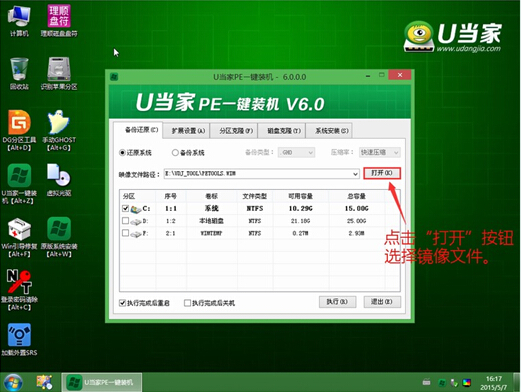
3、u当家pe装机工具将会自动加载系统镜像包中的安装文件,我们选择c盘做为安装位置,接着点击“确定”即可,如图所示:
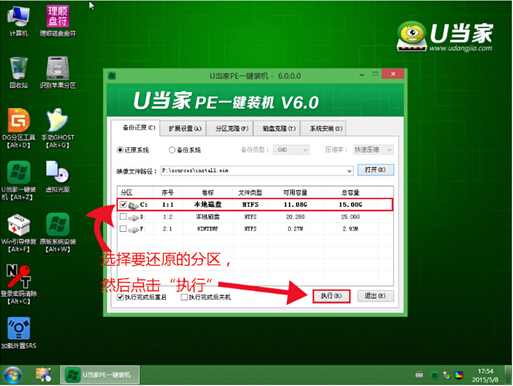
4、对弹出的确认提示窗口点击“确定”即可,如图所示:

5、将会进行win10系统文件释放,只需等待释放完成,如图所示:


以上就是我们使用u当家给为索尼E14AE14A笔记本win8改装win10系统的全部操作步骤,大家可以按照上面的步骤进行操作,我们的重装系统很快就可以完成,如果在操作过程中遇到不懂的地方或者其他疑问可以通过访问u当家官方网站进行咨询和了解,小编预祝大家都可以顺利完成装机任务。
相关推荐:
战神K760E笔记本中怎么从win7升级到win10